6. ストレージと連携する機能を使用する
レコード詳細画面で外部のストレージ上にあるファイルやフォルダーを操作、閲覧、ダウンロード、アップロード、削除できます。
RICOH kintone plusにログインする。
[
 ]をクリックし、ポータルを開く。
]をクリックし、ポータルを開く。アプリの一覧からお使いのアプリをクリックする。
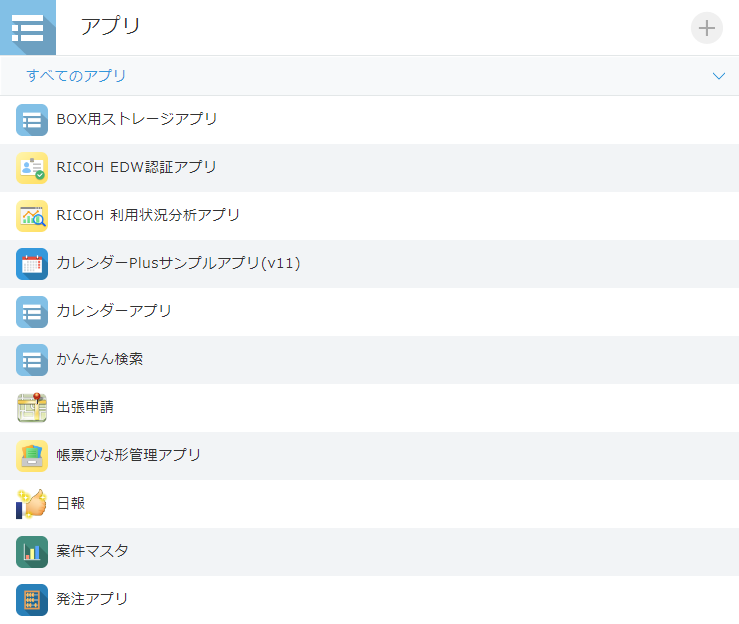
レコードを追加する。
レコードの追加方法は、kintoneのヘルプを参照してください。フォルダー名を入力し、[保存]をクリックする。
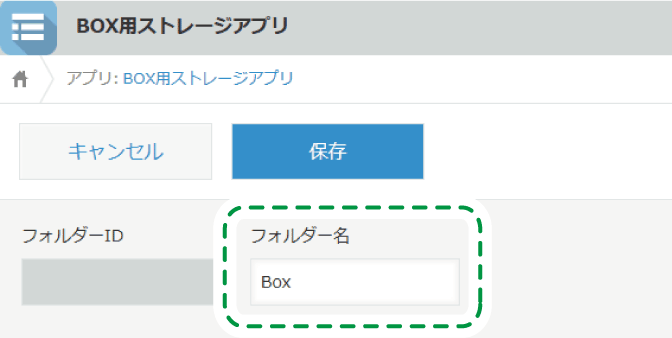
フォルダーを選択する。
既存のフォルダーを選択する場合
現在表示しているフォルダー、または子フォルダー(下の階層のフォルダー)を選択し、[連携]をクリックする。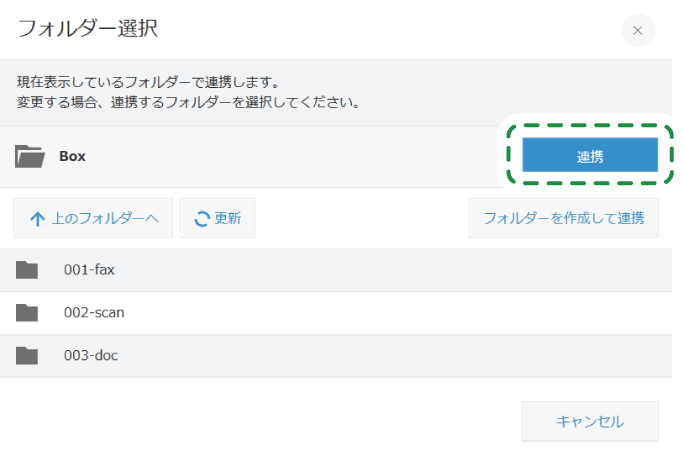
新たにフォルダーを作成する場合
現在表示しているフォルダー、または子フォルダー(下の階層のフォルダー)を選択し、[フォルダーを作成して連携]をクリックする。続いてフォルダー名を入力し、[フォルダー作成して連携]をクリックする。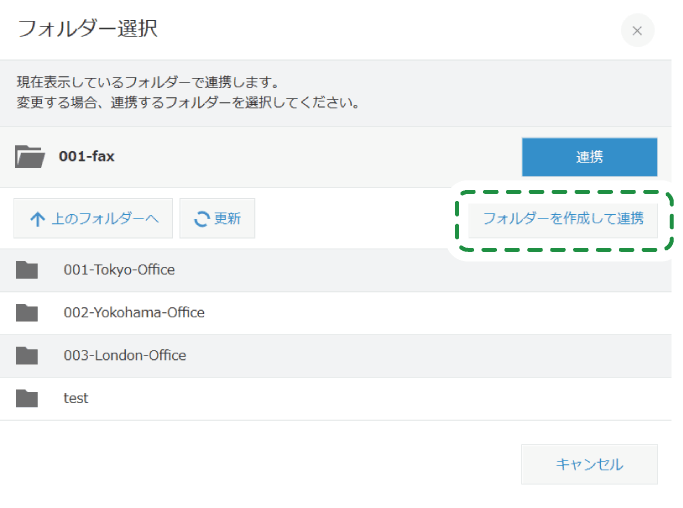
[ストレージフォルダー確認]をクリックする。
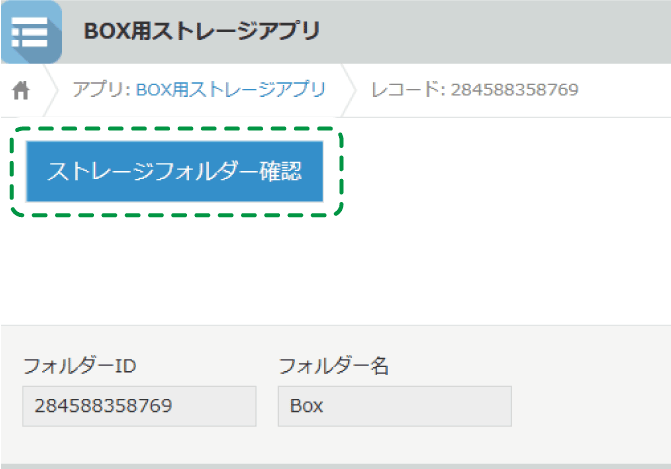
[アップロード]をクリックし、ファイルをアップロードする。
フォルダーを変更する場合は[フォルダー変更]をクリックします。手順6に戻ります。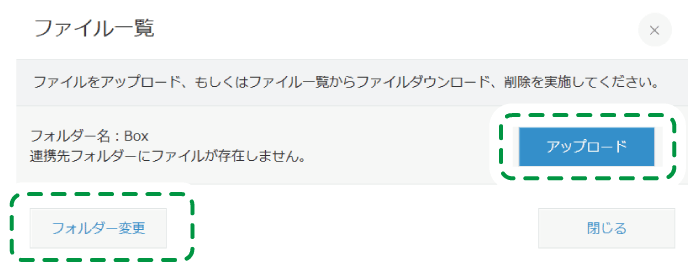
ファイルのダウンロードや削除もできます。[閉じる]をクリックする。

ファイル一覧では、連携先フォルダーに存在するファイルのみが表示され、子フォルダーは表示されません。
RICOH Drive連携時のみ、フォルダー名先頭に#が入っているとその#が表示されません。
